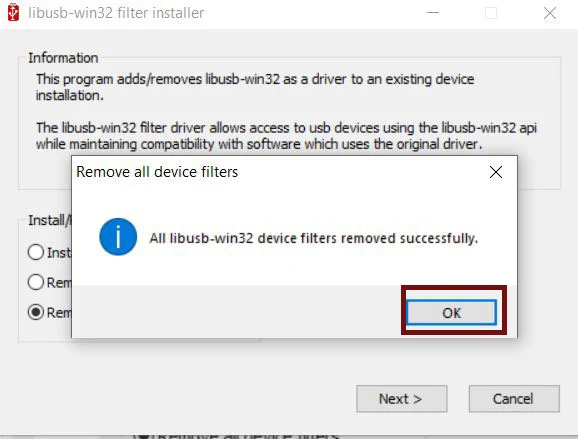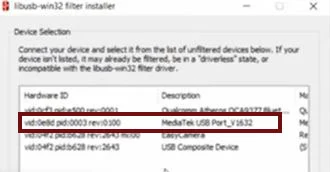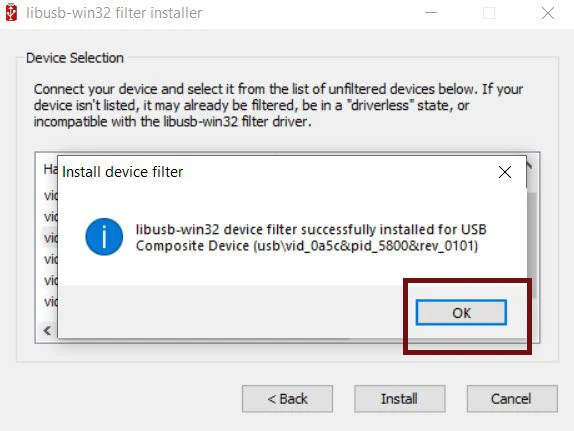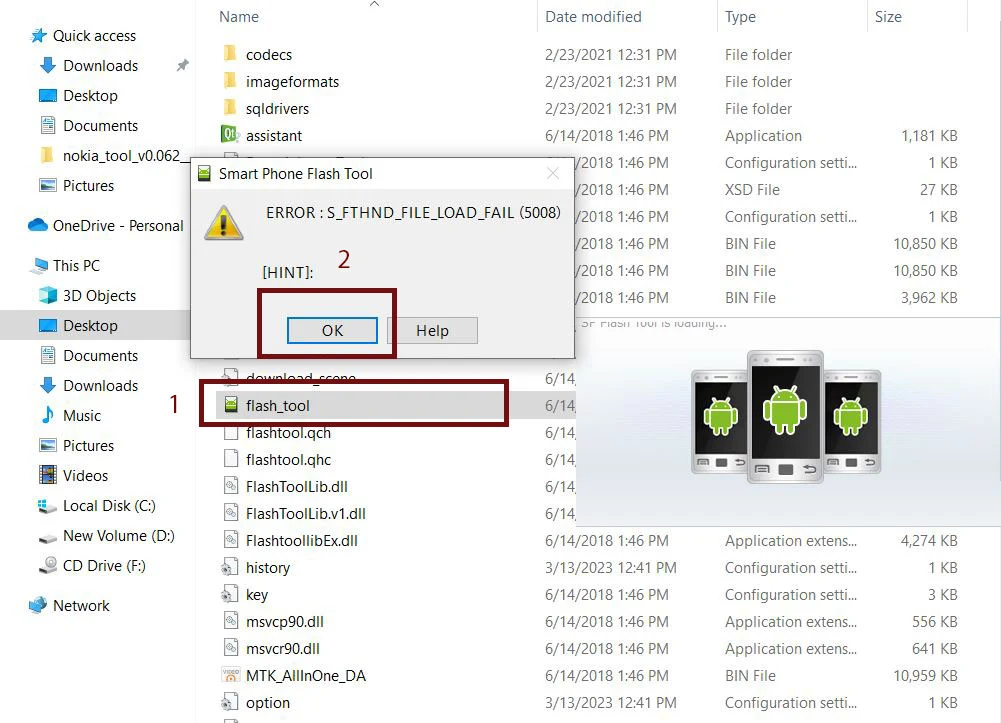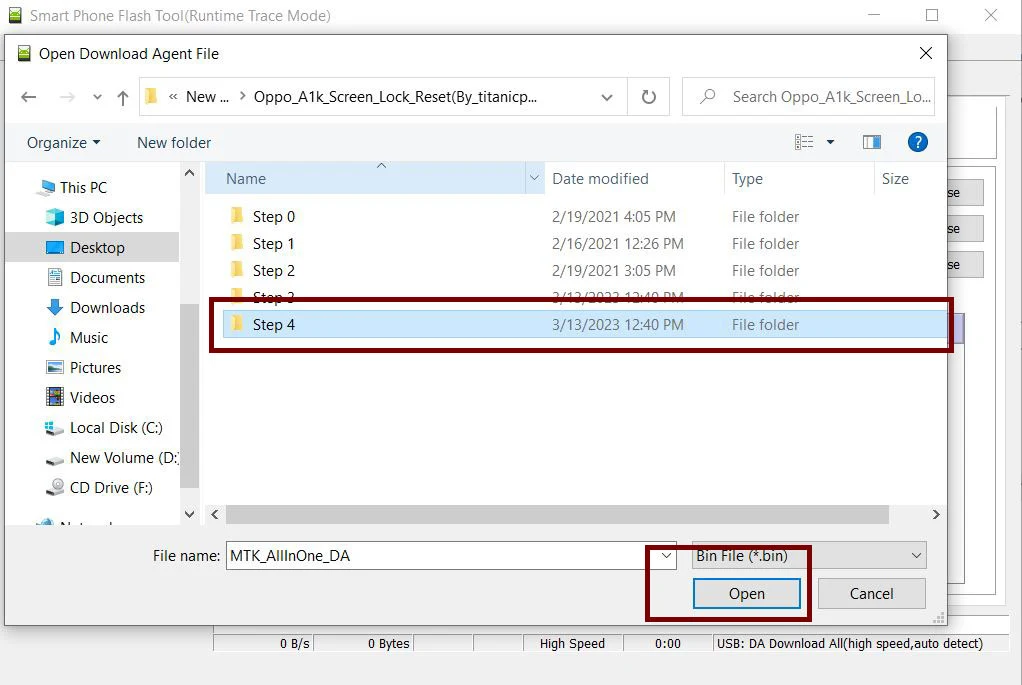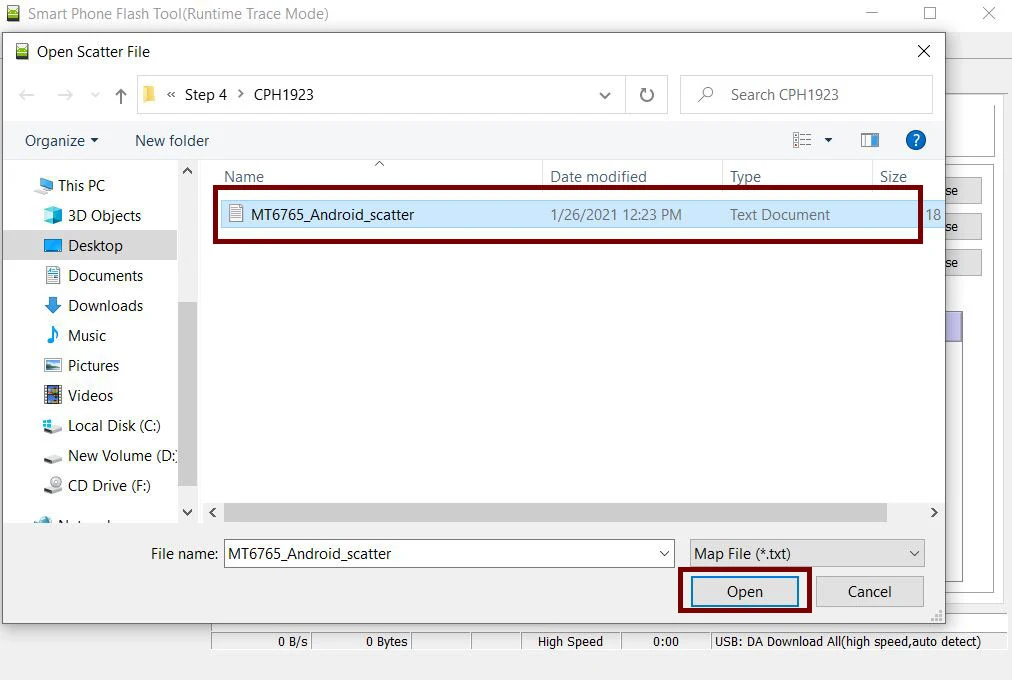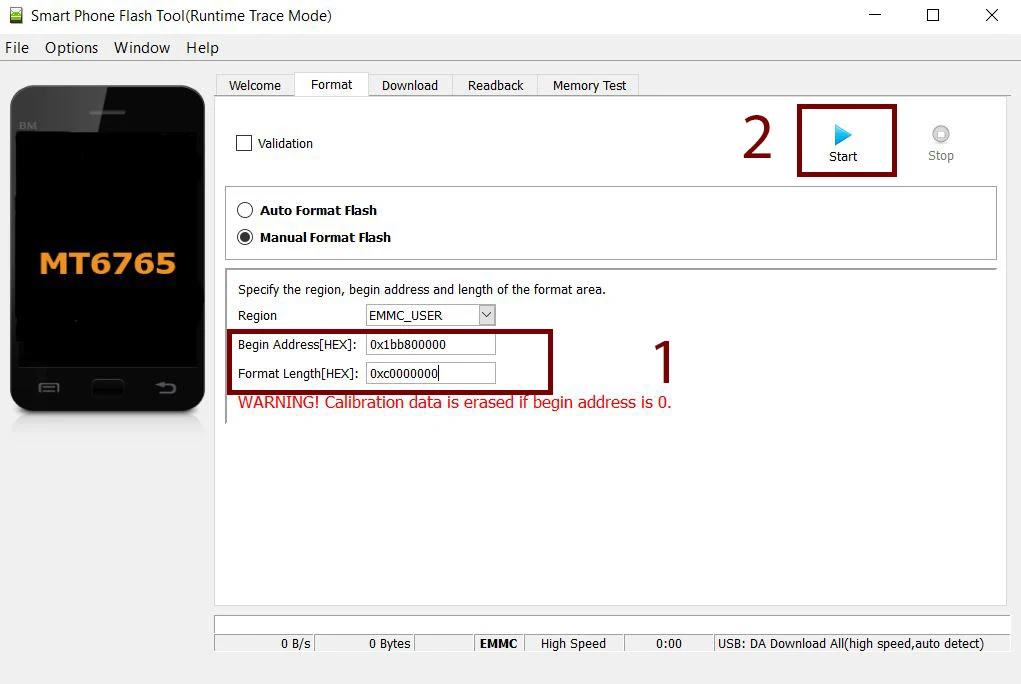FRP أو Factory Reset Protection هي ميزة أمان في هاتف سامسونج Samsung A10s - SM-A107F يتم تنشيطها تلقائيًا عند إعداد حساب جوجل على جهازك. بمجرد تنشيط FRP ، فإنه يمنع استخدامات الجهاز بعد إعادة تعيين بيانات المصنع او الفورمات ، حتى تقوم بتسجيل الدخول باستخدام نفس اسم المستخدم المزمن على الجهاز بعد الفورمات. باتباع الطريقة أدناه ، يمكنك تخطي حماية حساب جوجل "FRP" بعد اعادة تعيين ضبط المصنع اذا كنت قد نسيت بيانات حساب جوجل.
هاتف سامسونج Samsung A10s - SM-A107F يعمل بنظام أندرويد وهو مدعوم بمعالج Mediatek Helio P22. إنه هاتف ذكي ثنائي الشريحة يدعم بطاقة Nano SIM ، وتشمل خيارات الاتصال البلوتوث وواي فاي ونقطة الاتصال و GPS 3G و 4G. يأتي الجهاز مزودًا بذاكرة الوصول العشوائي (RAM) بسعة 2 جيجا بايت وذاكرة تخزين 32 جيجا بايت يمكن توسيعها عبر بطاقة SD.
في حالة توقف هاتفك على شاشة التحقق من قفل حساب جوجل FRP المزمن وكنت قد نسيت معلومات الحساب ، ستساعدك هذه الطريقة خطوة بخطوة على إزالة قفل حساب جوجل google من هاتفك.
أصبحت عملية إزالة قفل حماية حساب جوجل FRP ByPass لـهاتف سامسونج Samsung A10s - SM-A107F صعبة للغاية ، ولكن باستخدام برنامج الفلاش تول SP Flash Tool أصبح حذف وإزالة حساب جوجل FRP ByPass ليس بالامر الصعب فقط في الهواتف التي تعمل بمعالج الميدياتيك MTK أما الهواتف الاخرى العملية صعبة قليلا ، سنتشارك معك عملية إزالة وتجاوز قفل حساب جوجل ByPass FRP من جهازك الذي يعمل بمعالج الميدياتيك MTK.
كيفية إزالة حماية جوجل لهاتف Samsung A10s
خطوات إزالة حساب جوجلFRP لـهاتف سامسونج Samsung A10s - SM-A107F العامل بمعالج الميديا تيك MediaTek.
قبل البدء بشرح وتطبيق الخطوات ، عليك بتحميل ملفات الخطوات وهي مجمعه في ملف تحميل واحد يمكنك تحميه من خلال الرابط التالي.
- يرجي تحميل الملفات من الكمبيوتر وليس الهاتف المحمول لكي تجد صفحة التحميل.
هذة العملية تطبق فقط على الأجهزة التي بمعالج ميديا تيك MediaTek ولكن ملف الفلاش تول تتغير.
شرح عملية إزالة حماية جوجل ByPass FRP من هاتف Samsung A10s
- بعد تحميل الملفات قم بفك الضغط عن الملفات.
- افتح الفولدار سوف تجد الخطوات بالترتيب.
- الخطوة رقم 0 سوف تجد التعريفات قم بثبيت التعريفات.
- الخطوة رقم 1 قم بتثبيت برنامج libusb-win32-devel-filter-1.2.6.0 بالطريقة العادية لأي برناج لكن عند الخطواة التالية الموضح في الصورة التالية اختار الاخيرة ثم اضغط على التالي.
- اضغط على الغاء.
- اضغط على Ok
- اختار الخيار الاول واضغط على التالي.
- قم بغلف الهاتف وقم بتوصل الهاتف بالكمبيوتر عن طريق كابل الـUSB.
- سوف يظهر الهاتف في البرنامج لبضعة ثواني يجب ان تكون سريعاً، كما موضح في الصورة التالية اضغط عليه ثم اضغط على Install.
- اضغط على OK.
- قم بغلق البرنامج، وفصل كابل الـUSB من الكمبيوتر.
- اضغط على الخطوة رقم 2 وقم بفتح الفولدار MTKSecBootDisableV4,ByMofadal.
- ثم قم بتشغيل الاداة mtksecbypass.
- بعد الانتهاء كما موضح في الصورة التالية لاتقم بغلقها قم بفقط بالضغط على علامة الحفظ كما موضح في الصورة.
- افتح الخطوة رقم 3 سوف تجد برنامج SP flash tool قم بفتح البرنامج واضغط على Ok.
- اضغط على Choose كما موضح في الصورة.
- افتح فولدار خطوة رقم 4.
- افتح CPH2185 قم باختار ملف MTK_AllInOne_DA كما موضح ثم اضغط Open.
- اضغط على Choose الثانية.
- اختار ملف MT6765_Android_scatter واضغط Open.
- اضغط على Choose الثالثة.
- اختار ملف auth_sv5.auth اضغط على Open.
- اضغط على Format.
- اضغط على Manual format flash.
- قم بفتح ملف Address.
- قم بنسخ كود Begin Address[HEX]: وضعه في البرنامج.
- تحذير:الرقم الموجود في الصورة التالية غير متابق للموجود في الملف، الصورة ماهي الى برنامج تعليمي.
- ثم قم بنسخ Format Length[HEX]: وضعه ايضت في البرنامج.
- بعد نسخهم اضغط على Start.
- بعد الانتهاء قم بفتح الهاتف.
- تم التخطي.
%20%D9%84%D9%87%D8%A7%D8%AA%D9%81%20%D8%B3%D8%A7%D9%85%D8%B3%D9%88%D9%86%D8%AC%20Samsung%20A10s%20-%20SM-A107F.jpg)